![]() ଏହି ବ features ଶିଷ୍ଟ୍ୟଗୁଡିକ କେବଳ ମାନକ ଏବଂ ବୃତ୍ତିଗତ ପ୍ରୋଗ୍ରାମ ବିନ୍ୟାସନରେ ଉପଲବ୍ଧ |
ଏହି ବ features ଶିଷ୍ଟ୍ୟଗୁଡିକ କେବଳ ମାନକ ଏବଂ ବୃତ୍ତିଗତ ପ୍ରୋଗ୍ରାମ ବିନ୍ୟାସନରେ ଉପଲବ୍ଧ |
ମୁଖ୍ୟ ବ features ଶିଷ୍ଟ୍ୟଗୁଡିକ ![]() ଏକ ପୃଥକ ପ୍ରବନ୍ଧରେ ଡାଟା ଫିଲ୍ଟରିଂ ବର୍ଣ୍ଣନା କରାଯାଇଛି | ଏବଂ ଏହି ଆର୍ଟିକିଲରେ ଆମେ ଏକ ଅତିରିକ୍ତ ଫିଲ୍ଟରିଂ ବିକଳ୍ପ ବିଷୟରେ ବିଚାର କରିବୁ ଯାହା ଏକ ଉପଭୋକ୍ତାଙ୍କର ଏକ ନିର୍ଦ୍ଦିଷ୍ଟ ସର୍କଲ୍ ପ୍ରକୃତରେ ପସନ୍ଦ କରେ | ପ୍ରଥମେ, ଡିରେକ୍ଟୋରୀକୁ ଯିବା | "ନାମକରଣ" ।
ଏକ ପୃଥକ ପ୍ରବନ୍ଧରେ ଡାଟା ଫିଲ୍ଟରିଂ ବର୍ଣ୍ଣନା କରାଯାଇଛି | ଏବଂ ଏହି ଆର୍ଟିକିଲରେ ଆମେ ଏକ ଅତିରିକ୍ତ ଫିଲ୍ଟରିଂ ବିକଳ୍ପ ବିଷୟରେ ବିଚାର କରିବୁ ଯାହା ଏକ ଉପଭୋକ୍ତାଙ୍କର ଏକ ନିର୍ଦ୍ଦିଷ୍ଟ ସର୍କଲ୍ ପ୍ରକୃତରେ ପସନ୍ଦ କରେ | ପ୍ରଥମେ, ଡିରେକ୍ଟୋରୀକୁ ଯିବା | "ନାମକରଣ" ।

ଡାହାଣ ମାଉସ୍ ବଟନ୍ ସହିତ ପ୍ରସଙ୍ଗ ମେନୁକୁ କଲ୍ କରନ୍ତୁ ଏବଂ ନିର୍ଦ୍ଦେଶ ଚୟନ କରନ୍ତୁ | "ଫିଲ୍ଟର୍ ଷ୍ଟ୍ରିଙ୍ଗ୍ |" ।
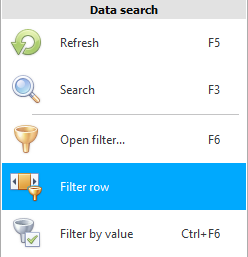
ଫିଲ୍ଟରିଂ ପାଇଁ ଏକ ପୃଥକ ରେଖା ଟେବୁଲ୍ ହେଡିଙ୍ଗ୍ ତଳେ ଦେଖାଯିବ | ବର୍ତ୍ତମାନ, ଯଦିଓ ଆପଣ ସାମ୍ପ୍ରତିକ ଡିରେକ୍ଟୋରୀକୁ ବନ୍ଦ କରନ୍ତି, ପରବର୍ତ୍ତୀ ଥର ଯେତେବେଳେ ଆପଣ ଏହି ଫିଲ୍ଟର୍ ଲାଇନ୍ ଖୋଲିବେ, ସେପର୍ଯ୍ୟନ୍ତ ଆପଣ ଏହାକୁ ସମାନ କମାଣ୍ଡ ସହିତ ଲୁଚାଇବା ପର୍ଯ୍ୟନ୍ତ ଏହା ଅଦୃଶ୍ୟ ହେବ ନାହିଁ |

ଏହି ରେଖା ସହିତ, ଆପଣ ଭିତରକୁ ନ ଯାଇ ଇଚ୍ଛିତ ମୂଲ୍ୟଗୁଡ଼ିକୁ ଫିଲ୍ଟର୍ କରିପାରିବେ | ![]() ଡାଟା ଫିଲ୍ଟରିଂ ବିଭାଗରେ ବର୍ଣ୍ଣିତ ଅତିରିକ୍ତ ୱିଣ୍ଡୋ | ଉଦାହରଣ ସ୍ୱରୂପ, ଆସନ୍ତୁ ସ୍ତମ୍ଭରେ | "ଉତ୍ପାଦର ନାମ" ' ସମାନ ' ଚିହ୍ନ ସହିତ ବଟନ୍ ଉପରେ କ୍ଲିକ୍ କରନ୍ତୁ | ସମସ୍ତ ତୁଳନାତ୍ମକ ଚିହ୍ନଗୁଡିକର ଏକ ତାଲିକା ପ୍ରଦର୍ଶିତ ହେବ |
ଡାଟା ଫିଲ୍ଟରିଂ ବିଭାଗରେ ବର୍ଣ୍ଣିତ ଅତିରିକ୍ତ ୱିଣ୍ଡୋ | ଉଦାହରଣ ସ୍ୱରୂପ, ଆସନ୍ତୁ ସ୍ତମ୍ଭରେ | "ଉତ୍ପାଦର ନାମ" ' ସମାନ ' ଚିହ୍ନ ସହିତ ବଟନ୍ ଉପରେ କ୍ଲିକ୍ କରନ୍ତୁ | ସମସ୍ତ ତୁଳନାତ୍ମକ ଚିହ୍ନଗୁଡିକର ଏକ ତାଲିକା ପ୍ରଦର୍ଶିତ ହେବ |
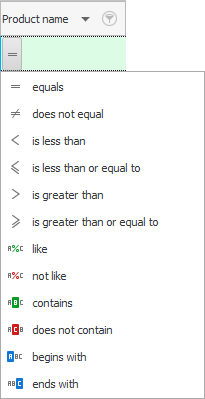
ଚାଲନ୍ତୁ ' ଧାରଣ ' ବାଛିବା | ଏକ କମ୍ପାକ୍ଟ ଉପସ୍ଥାପନା ପାଇଁ, ଚୟନ ପରେ ସମସ୍ତ ତୁଳନାତ୍ମକ ଚିହ୍ନଗୁଡ଼ିକ ପାଠ୍ୟ ଆକାରରେ ନୁହେଁ, କିନ୍ତୁ ଅନ୍ତର୍ନିହିତ ଚିତ୍ର ଆକାରରେ ରହିଥାଏ | ବର୍ତ୍ତମାନ ମନୋନୀତ ତୁଳନାତ୍ମକ ଚିହ୍ନର ଡାହାଣକୁ କ୍ଲିକ୍ କରନ୍ତୁ ଏବଂ ' ଗୋଲାପ ' ଲେଖନ୍ତୁ | କଣ୍ଡିଶନ୍ ସଂପୂର୍ଣ୍ଣ କରିବା ପାଇଁ ଆପଣଙ୍କୁ ' ଏଣ୍ଟର୍ ' କୀ ଦବାଇବାର ମଧ୍ୟ ଆବଶ୍ୟକତା ନାହିଁ | କେବଳ କିଛି ସେକେଣ୍ଡ ଅପେକ୍ଷା କରନ୍ତୁ ଏବଂ ଫିଲ୍ଟର ସ୍ଥିତି ନିଜେ ପ୍ରୟୋଗ ହେବ |
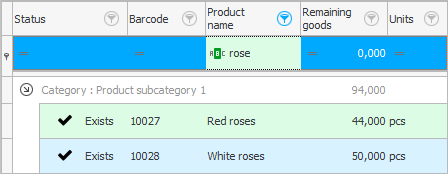
ତେଣୁ ଆମେ ଫିଲ୍ଟର୍ ଷ୍ଟ୍ରିଙ୍ଗ୍ ବ୍ୟବହାର କଲୁ | ବର୍ତ୍ତମାନ, ସମଗ୍ର ଉତ୍ପାଦ ପରିସରରୁ, କେବଳ ସେହି ରେକର୍ଡଗୁଡିକ କେଉଁଠାରେ ପ୍ରଦର୍ଶିତ ହୁଏ | "ନାମ" ସେଠାରେ 'ଗୋଲାପ' ଶବ୍ଦ ଅଛି |
ଅନ୍ୟାନ୍ୟ ସହାୟକ ବିଷୟଗୁଡ଼ିକ ପାଇଁ ନିମ୍ନରେ ଦେଖନ୍ତୁ:
![]()
ୟୁନିଭର୍ସାଲ୍ ଆକାଉଣ୍ଟିଂ ସିଷ୍ଟମ୍ |
2010 - 2024